Shaxda tusmada
Tababarku wuxuu muujinayaa sida loo isticmaalo qaacidada qaybinta ee Excel si loo qaybiyo nambarada, unugyada ama tiirarka oo dhan iyo sida loo xalliyo khaladaadka Div/0 Microsoft Excel waxay bixisaa dhowr siyaabood oo loo qaybiyo tirooyinka iyo unugyada. Midkee aad isticmaalaysaa waxay ku xidhan tahay dookhaga gaarka ah iyo hawl gaar ah oo aad u baahan tahay inaad xalliso. Casharradan, waxaad ka heli doontaa qaar ka mid ah tusaalooyin wanaagsan oo ku saabsan isticmaalka qaacidada qaybinta ee Excel oo daboolaya xaaladaha ugu badan.
- >
Habkan, waxaad si fudud u qortaa odhaah sida = a/b oo aan bannaanayn, halkaas oo:
- a waa qaybi - tiro aad rabto inaad qaybiso, >
- >b waa qaybiye - waa tiro lagu qaybsanayo saami qaybsiga >
Sidee loo qaybiyaa nambarada Excel
>Si loo qaybiyo laba lambar oo Excel ah, waxaad ku qortaa calaamadda isleeg (= ) unug ka dibna ku qor nambarka la qaybinayo, ka dibna horay u sii gooyay, kadibna lambarka si aad u qaybisid, kadibna taabo furaha Enter si aad u xisaabiso qaacidada Tusaale ahaan, si aad u qaybiso 10 by 5, waxaad ku qortaa tibaaxaha soo socda unug: =10/5
Shaashada hoose waxay muujinaysaa dhawr tusaale oo kale oo qaybin fududoo leh Excel Paste Special, natiijadii qaybintu waa qiimaha , ee ma aha qaabab. Markaa, si badbaado leh ayaad u guuri kartaa ama koobi kartaa wax soo saarka meel kale adoon ka welwelin cusboonaysiinta tixraacyada caanaha. Xitaa waad dhaqaajin kartaa ama tirtiri kartaa lambarada asalka ah, lambaradaada la xisaabiyayna waxay ahaanayaan kuwo badbaado leh oo badqaba Haddii aad xiisaynayso inaad tijaabiso tan iyo sifooyin kale oo badan oo faa'iido leh oo ay ku jiraan Ultimate Suite for Excel, waxaa lagugu soo dhaweynayaa inaad soo dejiso nooca tijaabada ah ee 14-maalmood ah.
>Si aad si dhow u eegto qaacidooyinka looga hadlay casharkan, dareensii bilaash si aad u soo dejiso buug-hawleedkayaga tusaalaha hoose. Waxaan kaaga mahadcelinayaa inaad akhriday waxaanan rajeynayaa inaan kugu arko blog-keena usbuuca soo socda!>la soo dajin karo
>Excel Division Tusaalooyinka qaacidada (.xlsx file)>Ultimate Suite - trial version (.exe faylka)formula in Excel:>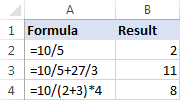 >
>Marka qaacido ay qabato wax ka badan hal hawlgal xisaabeed, waxaa muhiim ah in la xasuusto sida ay u kala horreeyaan xisaabinta Excel (PEMDAS): jaantusyada marka hore, oo ay ku xigto jibbaarada (kor u qaadida awoodda), oo ay ku xigto isku dhufashada ama qaybinta mid kasta oo soo hormara, oo ay ku xigto isku-dar ama kala-goynta kii hore u yimaada.
Sidee loo qaybiyaa qiimaha unugga ee Excel
Si loo qaybiyo qiyamka unugga, waxaad Isticmaal calaamadda qaybinta sida ku cad tusaalooyinka kor ku xusan, laakiin keen tixraacyada unugga halkii aad tirooyinka. 11>
=A2/B2 =A2/B2/C2 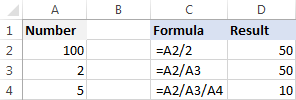
Qaybi function in Excel (QUOTIENT)
Waa inaan si cad u idhaahdaa: ma jiro qayb qaybi gudaha Excel. Mar kasta oo aad rabto in aad u qaybiso hal lambar mid kale, isticmaal calaamadda qaybinta sida lagu sharaxay tusaalooyinka sare.
Si kastaba ha ahaatee, haddii aad rabto inaad soo celiso oo keliya integer qayb qaybinta oo iska tuur Inta soo hartay, ka dib isticmaal shaqada QUOTIENT:
QUOTIENT(tireeye, denominator)Halkan:
- Tireer (loo baahan yahay) - qaybinta, ie. tirada la noqonayoloo qaybiyay
- Denominator (loo baahan yahay) - qaybiyaha, tusaale ahaan tirada loo qaybiyo >
Markay laba tiro u qaybsadaan si siman oo aan hadhayn >, calaamadda qaybinta iyo qaacidada QUOTIENT waxay soo celiyaan natiijooyin isku mid ah. Tusaale ahaan, labada nooc ee hoose waxay soo noqdaan 2.
=10/5
=QUOTIENT(10, 5)
Marka ay jiraan wax ka hadhay qaybinta kadib, calaamadda qaybintu waxay soo noqonaysaa a nambarka jajab tobanle iyo shaqada QUOTIENT waxay soo celisaa oo keliya qaybta isku-darka. Tusaale ahaan:
=5/4 waxay soo celisaa 1.25
=QUOTIENT(5,4) waxay soo saartaa 1>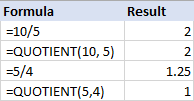 >
>3 shay oo ay tahay inaad ka ogaato shaqada QUOTIENT
Si ka fudud sida ay u muuqato, shaqada Excel QUOTIENT waxay weli leedahay dhowr tilmaamood oo ay tahay inaad ka warqabto:
- >
- Tireer iyo denominator waa in la keenaa doodaha. sida nambaro, tixraacyo unugyo ka kooban tiro, ama hawlo kale oo soo celinaya tirooyinka.
- Haddii labada dood midna aanu tiro ahayn, qaacidada QUOTIENT waxay soo celinaysaa #QUO! qalad. >
- Hadii qiimee 0 yahay, QUOTIENT waxay ku soo celisaa qaybinta iyadoo eber qalad ah (#DIV/0!) >
- >
- U qaybi laba unug safka ugu sarreeya, tusaale ahaan:
=A2/B2 > Geli qaacidada unugga koowaad (dheh C2) oo laba jeer guji afar gees yar oo cagaar ah oo ku yaal geeska hoose ee midig ee unugga si loo koobiyo qaacidada hoos tiirka. La sameeyay!
Maadaama aan isticmaalno tixraacyada unugga qaraabada ah (la'aanteed calaamadda $), qaacidada qaybintayadu way isbeddeli doontaa iyadoo lagu saleynayo booska qaraabada ee unugga halkaasoo la koobiyeeyay:
>> <19 Talo. Qaab la mid ah, waxaad u qaybin kartaa laba saf gudaha Excel. Tusaale ahaan, si aad u qaybiso qiyamka safka 1aad qiyamka safka 2aad, waxaad gelisaa =A1/A2 unugga A3,kadibna ku koobiye qaacidada saxda ah inta unug ee loo baahan yahay.
Xaaladaha marka aad rabto in aad ka hortagto tirtirka shilalka ah ama wax ka badalka qaacidada unugyada gaarka ah, geli qaacido habayn ah oo dhan.
Tusaale ahaan, si aad u qaybiso qiyamka unugyada A2:A8 marka la eego qiyamka ku jira B2:B8 oo isku xigta, isticmaal qaacidadan: =A2:A8/B2:B8
Si aad u geliso qaacidada diyaarinta si sax ah, samee tillaabooyinkan:
- >
- Dhammaan dooro kala qaybso meesha aad rabto inaad geliso qaacidada (C2:C8 ee tusaalahan) >
- Ku qor formula ee bar qaacidada oo tabo Ctrl + Shift + Geli si aad u dhammaystirto. Isla markaad tan sameyso, Excel wuxuu ku dari doonaa qaacidada { braces curly}, taasoo tusineysa inay tahay qaacido soo diyaarsan >>Natiijada, waxaad yeelan doontaatirooyinka ku jira tiirka A waxaa loo qaybiyaa tirooyinka ku jira tiirka B hal mar. Haddii qof isku dayo inuu wax ka beddelo caanahaaga unug gaar ah, Excel wuxuu muujin doonaa digniin ah in qayb ka mid ah array aan la beddeli karin.
- Geli qaybiyaha unugga qaarkood, dheh D2, sida ka muuqata sawirka hoose. >Dooro unugga qaybiyaha (D5) , oo tabo Ctrl + C si aad ugu koobiyayso sanduuqa.
- Dooro unugyada aad rabto inaad ku dhufato (B2:B8)
- Riix Ctrl + Alt + V , ka dib I , oo ah habka gaaban ee Paste Special > Qaybi , oo ku dhufo Gelida
Si loo tirtiro ama wax ka beddelo qaacidada , waxaad u baahan doontaa inaad marka hore doorato tirada oo dhan, ka dibna isbedel sameyso. Si aad ku kordhiso qaacidada safafka cusub, dooro dhammaan kala duwanaanta oo ay ku jiraan safaf cusub, beddel tixraacyada unugga ee barta qaacidooyinka si aad u dejiso unugyo cusub, ka dibna taabo Ctrl + Shift + Geli si aad u cusboonaysiiso qaacidada.<3
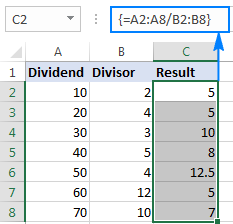 >
>
Sida tiirka loogu qaybiyo nambar gudaha Excel
0>Waxay ku xidhan tahay haddii aad rabto in wax-soo-saarku noqdo qaacido ama qiyam, waxaad u qaybin kartaa tiir tirooyin nambar joogto ah adiga oo isticmaalaya qaacidada qaybinta ama Paste Special feature.U qaybi tiirka nambar leh qaacido
Sida aad horeba u ogeyd, habka ugu dhakhsaha badan ee qaybinta Excel waa adigoo isticmaalaya calaamadda qaybinta. Haddaba, si aad u qaybiso nambar kasta oo ku jira tiir la bixiyay isla tiro, waxaad gelisaa unugga koowaad ee habka qaybinta caadiga ah, ka dibna koobi ka samee qaacidada hoos tiirka. Waa intaas oo dhan!
 >
>
=A3/5 , qaacidada B4 waxay noqotaa =A4/5 , iyo wixii la mid ah. Intii aad si toos ah u siin lahayd qaybiyaha qaacidada, waxaad geli kartaa unug ka mid ah, dheh D2, oo kala qaybi by unuggaas. Xaaladdan oo kale, waxaa muhiim ah inaad ku xirto tixraaca unugga calaamadda dollarka (sida $D$2), taasoo ka dhigaysa tixraac dhammaystiran sababtoo ah tixraacani waa inuu ahaado mid joogto ah iyada oo aan loo eegin meesha qaacidada laga soo minguuriyay.
Sida ka muuqata. Shaashada hoose, qaaciddada =A2/$D$2 waxay soo celinaysaa isla natiijooyinkii =A2/5 .
 >
>
U qaybi tiirka lambar isku mid ah oo leh Paste Special
Haddii ay dhacdo inaad raba in natiijadu noqoto qiyam, ma aha qaacido, waxaad u qaybin kartaa habka caadiga ah, ka dibna ku beddel qaacidooyinka qiyamka. Ama, waxaad ku gaadhi kartaa isla natiijadan si dhakhso leh Paste Special > Divide ikhtiraacida , koobiy iyaga tiirka meesha aad rabto in aad natiijada ka hesho. Tusaalahan, waxaanu koobiyeynaynaa tirooyinka tiirka A ilaa tiirka B. >
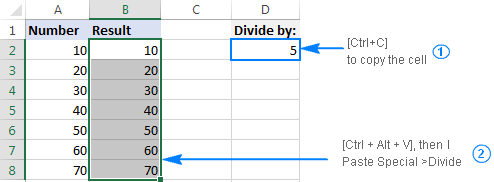
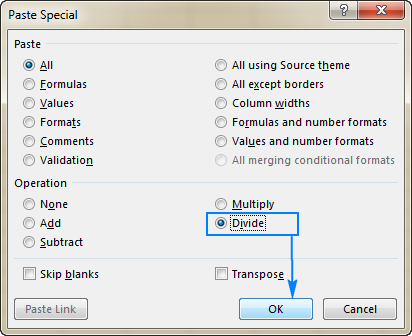 > > Si kastaba ha noqotee, mid kasta oo ka mid ah tirooyinka la doortay ee tiirka A waxaa loo qaybin doonaa lambarka ku yaal D5. , natiijooyinkana waxaa loo soo celin doonaa qiyam ahaan, ee ma aha qaacidooyin:
> > Si kastaba ha noqotee, mid kasta oo ka mid ah tirooyinka la doortay ee tiirka A waxaa loo qaybin doonaa lambarka ku yaal D5. , natiijooyinkana waxaa loo soo celin doonaa qiyam ahaan, ee ma aha qaacidooyin: 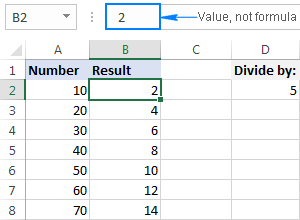 >
>
Xaaladdee ayaad qaybinaysaa tiro boqolkiiba? Tusaale ahaan, si loo helo X haddii boqolkiba X ay tahay Y. Si wax loo caddeeyo, aan xalino dhibkan: 100 waa 25% nambarkee? isla'egta:
X = Y/P% Y oo la mid ah 100 iyo P ilaa 25%, qaacidadadu waxay u qaabaysan tahay sidan soo socota: wuxuu si badbaado leh ugu bedeli karaa boqolleyda nambar jajab tobanle: =100/0.25
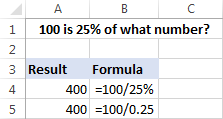 >>>>>>>>>Tusaalo dheeraad ah boqolkiiba qaacidooyinka, fadlan eeg Sida loo xisaabiyo boqolleyda gudahaExcel.
>>>>>>>>>Tusaalo dheeraad ah boqolkiiba qaacidooyinka, fadlan eeg Sida loo xisaabiyo boqolleyda gudahaExcel. Excel DIV/0 qalad
Qaybta eber waa hawlgal aan jawaab loo haynin, sidaa darteed waa la mamnuucay. Mar kasta oo aad isku daydo inaad u qaybiso nambar 0 ama unug madhan oo Excel ah, waxaad heli doontaa kala qaybinta qalad eber (#DIV/0!). Xaaladaha qaarkood, calaamadda qaladku waxay noqon kartaa mid faa'iido leh, oo ku ogeysiinaysa khaladaadka suurtogalka ah ee ku jira xogtaada.
Xaaladaha kale, hababkaaga ayaa kaliya sugi kara fikradda, sidaas darteed waxaa laga yaabaa inaad rabto inaad bedesho qaladka Excel Div 0 qoraalo leh unugyo madhan ama fariintaada wata. Taas waxaa lagu samayn karaa iyadoo la isticmaalayo midkood IF formula ama function IFERROR.
Cubur #DIV/0 qaladka IFERROR
sida ugu fudud ee loo maareeyo #DIV/0! qaladka Excel waa in lagu duubo qaacidada qaybintaada shaqada IFERROR sidan oo kale:
> =IFERROR(A2/B2, "") >Qaabacadu waxay hubinaysaa natiijada qaybta (""), haddii kale natiijada qaybinta. Fadlan eeg labada warqadood ee hoose. Kee baa ka qurux badan?
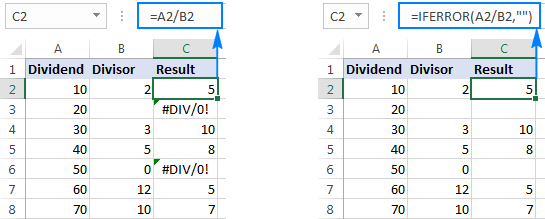
Shaqada IFERROR ee Excel ma qarinayso oo kaliya #DIV/0! Qaladaadka, laakiin dhammaan noocyada kale ee khaladaadka sida #N/A, #NAME?, #REF!, #VALUE!, iwm. Haddii aad rabto inaad si gaar ah u xakamayso khaladaadka DIV/0, isticmaal qaacidada IF sida ku cad Tusaalaha xiga.
Ku maamul khaladka Excel DIV/0 oo wata IF formula
Si aad u qariso khaladaadka Div/0 ee Excel, isticmaal IF qaaciddadawuxuu hubiyaa haddii qaybiye la mid yahay (ama aanu la mid ahayn) iyo eber.
Tusaale ahaan:
=IF(B2=0,"",A2/B2)
ama
=IF(B20,A2/B2,"")
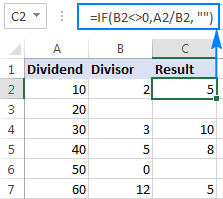 >
>
=IF(B20, A2/B2, "Error in calculation")
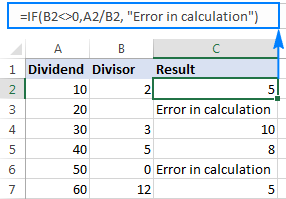
Sida loo qaybiyo Ultimate Suite for Excel
Haddii aad samaynayso tillaabooyinkaaga ugu horreeya ee Excel oo aadan ku qanacsanayn qaababka haddana, waxaad samayn kartaa qaybinta adigoo isticmaalaya jiirka. Waxa kaliya ee ay qaadanayso waa Ultimate Suite oo lagu rakibay Excel kaaga.
Mid ka mid ah tusaalooyinkii hore looga hadlay, waxaanu u qaybinay tiir tiro leh oo leh Excel's Paste Special. Taasi waxay ku lug lahayd dhaqdhaqaaq badan oo jiirka ah iyo laba gaaban. Haddaba, aan ku tuso hab ka gaaban oo aad sidaas oo kale ku samayso.
- Koobi lambarrada aad rabto inaad u qaybiso tiirka "Natiijooyinka" si aad uga ilaaliso in tirooyinka asalka ah la dhaafiyo.
- Dooro qiyamka la koobiyeeyay (C2:C5 ee shaashadda hoose).
- Tag Ablebits tools tab > Xisaabi kooxda, oo samee waxa soo socda:
- Ka dooro calaamadda qaybinta (/) gudaha Hawlgalka sanduuqa
- Ku qor lambarka si aad u qaybiso gudaha Qiimaha sanduuqa 10>guji badhanka Xisaabi .
> >
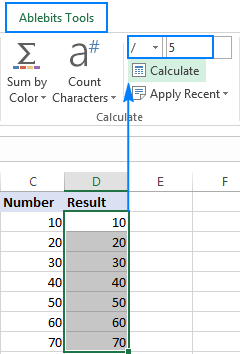 >
> 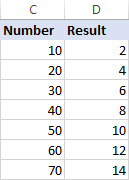 >
>
